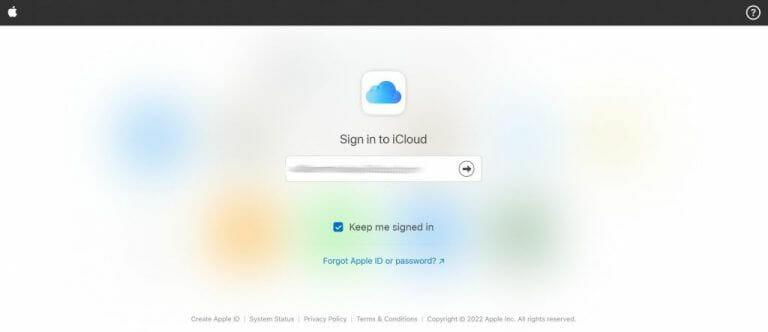Az Apple Notes az Apple által kifejlesztett zászlóshajó jegyzetkészítő alkalmazás. Minden Apple-termékben elérhető, beleértve az iOS és a macOS operációs rendszert is.
Ez egy praktikus eszköz, amely lehetővé teszi, hogy feljegyezze múló gondolatait és más kreatív ötleteket anélkül, hogy a többi alkalmazás okozta gondja lenne. Valójában a fejlesztők olyan jól megtervezték az alkalmazást, hogy mára a népszerűsége más operációs rendszerek között is szárnyal. Bár az asztali alkalmazást más operációs rendszerekben eddig nem lehetett használni, használhatja a webalkalmazást.
Az Apple Notes használata Windows 10 vagy Windows 11 rendszeren
Ha az Apple Notes alkalmazást az Apple-től eltérő eszközökön szeretné használni, először engedélyeznie kell az iCloud szinkronizálást. Ez biztosítja, hogy az új megjegyzések vagy a meglévő megjegyzések módosításai az összes eszközre vonatkozzanak.
Miután a fentiek szerint szinkronizálta az iCloudot, a webalkalmazáson keresztül elérheti a Notes szolgáltatást. Itt van, hogyan.
- Nyissa meg az iCloud.com webhelyet, és jelentkezzen be Apple ID-jával.
- Meg kell adnia iCloud-azonosítóját és jelszavát.
- Ezután meg kell adnia a telefonjára küldött kéttényezős hitelesítési kódot.
Amint ezt megteszi, azonnal bejelentkezik az iCloudba. Ott számos különböző alkalmazás közül választhat. Egyszerűen válassza ki Megjegyzések és az Apple Notes alkalmazás elindul a Windows PC-n.
Az alkalmazás felhasználói felülete és funkciói ugyanazok lesznek, mint az Ön Apple-termékeiben. Amikor azonban jegyzetelésbe kezd, feltétlenül tegye azt a Minden iCloud mappa; Ez biztosítja, hogy a jegyzeteit a felhőben tárolja, és nem helyileg a számítógépén.
Használja az Apple Notes alkalmazást Windows 10 vagy Windows 11 rendszeren
Az Apple Notes egy ügyes alkalmazás. Minimalista, tömör és lényegre törő. Nem meglepő, hogy a Windows-felhasználók körében népszerűvé vált. Szerencsére az iCloud segítségével még a kemény Windows-felhasználók is használhatják ezt a praktikus szoftvert.
GYIK
Hogyan telepíthetem az Apple Notes alkalmazást Windows 10 rendszeren?
Adja meg az alkalmazás nevét, majd kattintson a „Telepítés” gombra. Ezután megtalálhatja az alkalmazást a „Start” menüben.Az alkalmazásra kattintva megnyílik az Apple Notes, mintha telepítette volna a tényleges Notes alkalmazást a Windows 10 rendszerű számítógépére. Az olyan szabványos böngészőelemek, mint a címsor és a könyvjelzősáv, mind le vannak eltávolítva, így Ön a natív alkalmazás érzését és megjelenését biztosítja.
Hogyan tölthetem le az iOS Notes alkalmazást az asztalomon?
iOS Notes alkalmazás Windows rendszeren. Nyissa meg a Chrome-ot, és keresse fel az iCloudot. Jelentkezzen be, és kattintson a Notes alkalmazásra. Miután megnyílik, kattintson a további beállítások gombra az URL-sáv mellett, és lépjen a További eszközök> Parancsikon létrehozása lehetőségre. Ez hozzáadja a parancsikont az asztalhoz. Mielőtt azonban használná, nyissa meg a Chrome-ot, és lépjen a következő oldalra;
Használhatom az Apple Notes alkalmazást a számítógépemen?
Az Apple Notes szinkronizálja az eszközöket bárki számára, aki rendelkezik Apple ID-vel, amely szükséges az olyan eszközök használatához, mint az iPhone, iPad és Mac számítógépek. Sajnos nincs natív alkalmazás a Windows vagy Android felhasználók számára, de a webes verzió megfelelő helyettesítője lehet.
Hogyan lehet hozzáférni a jegyzetekhez Windows 10 PC-n?
Ennek ellenére, ha van iPhone-ja, és olyan széles körben használja rajta a Notes szolgáltatást, hogy Windows 10 rendszerű számítógépen kell hozzáférnie, az egyetlen lehetőség a böngésző + iCloud. Notes alkalmazás Windows rendszeren? A böngésző és az iCloud az iOS Notes alkalmazás normál elérési módja a Windows 10 rendszeren.
Létezik Apple Notes alkalmazás Windowshoz?
Bár a Windows rendszerhez nincs Notes alkalmazás, az Apple iCloudon keresztül továbbra is elérheti. Így teheti: Nyissa meg az iCloud.com webhelyet, és jelentkezzen be fiókjába. Innen érheti el az Apple Notes-t. Az Apple Notes az Apple által kifejlesztett zászlóshajó jegyzetkészítő alkalmazás. Minden Apple-termékben elérhető, beleértve az iOS és a macOS operációs rendszert is.
Hogyan tölthetem le és telepíthetem a Sticky Notes alkalmazást Windows 10 rendszeren?
Szia Museofuse! 1) Nyissa meg a Windows 10 Store alkalmazást. Írja be a Sticky Notes kifejezést a keresőmezőbe, majd kattintson a Microsoft Sticky Notes alkalmazásra a találatban. 2) Kattintson a Get gombra. Elkezdi letölteni és telepíteni a Sticky Notes alkalmazás legújabb verzióját a számítógépére.
Hogyan érhetek el jegyzeteket az iCloudon PC-ről?
Most, hogy jegyzetei szinkronizálva vannak az iCloud szolgáltatással, elérheti őket számítógépéről. Indítson el egy böngészőt a számítógépén, nyissa meg az iCloud webhelyet, és jelentkezzen be fiókjába. Kattintson a „Jegyzetek” elemre az iCloud webhelyen, és az összes iOS és macOS jegyzet megjelenik a képernyőn. Megtekintheti és szerkesztheti az összes jegyzetét.
Hogyan nyithatom meg az Apple Notes alkalmazást Windows 10 rendszeren?
Ezután megtalálhatja az alkalmazást a „Start” menüben. Az alkalmazásra kattintva megnyílik az Apple Notes, mintha telepítette volna a tényleges Notes alkalmazást a Windows 10 rendszerű számítógépére. Az olyan szabványos böngészőelemek, mint a címsor és a könyvjelzősáv, mind le vannak eltávolítva, így Ön a natív alkalmazás érzését és megjelenését biztosítja.
Használhatom az Apple Notes alkalmazást Windows rendszeren?
A dedikált Apple Notes alkalmazás Windows rendszerhez hiányában továbbra is hozzáférhet jegyzeteihez a Gmail-fiók használatával. Ehhez csak az szükséges, hogy a Gmail-fiókja hozzáférjen az Apple Notes alkalmazás tartalmához iPhone-ján.
Hogyan szerezhetek jegyzeteket iPhone-ról Windows 10 PC-re?
Ezt a webhelyet használhatja Windows 10 rendszerű számítógépén, és hozzáférhet az összes iPhone, iPad és macOS jegyzetéhez. Először is meg kell győződnie arról, hogy az Apple-eszközök jegyzetei szinkronizálva vannak az iClouddal. iPhone vagy iPad készülékén lépjen a Beállítások > [Az Ön neve] > iCloud menüpontba, és kapcsolja be a „Jegyzetek” kapcsolót.
Hogyan lehet szinkronizálni az Apple jegyzeteket számítógéppel vagy böngészővel?
Az iCloud kezdőlapján válassza ki a Notes elemet a webalkalmazás verziójának elindításához. A Notes webalkalmazás segítségével megtekintheti az iPhone Apple Notes összes jegyzetét, és akár szerkesztheti is őket a böngészőben. Az ott végrehajtott módosítások az iPhone-nal is szinkronizálva lesznek. 3. Hozzon létre egy progresszív webalkalmazást a Microsoft Edge vagy a Google Chrome böngészőben
Hogyan lehet megtekinteni és szerkeszteni az Apple Notes-t Windows 10 rendszeren?
Kattintson a „Jegyzetek” elemre az iCloud webhelyen, és az összes iOS és macOS jegyzet megjelenik a képernyőn. Megtekintheti és szerkesztheti az összes jegyzetét. Akár új jegyzeteket is létrehozhat erről a képernyőről. Hozzon létre egy progresszív webalkalmazást az Apple Notes megtekintéséhez Windows 10 rendszeren